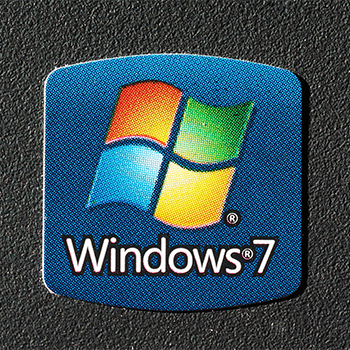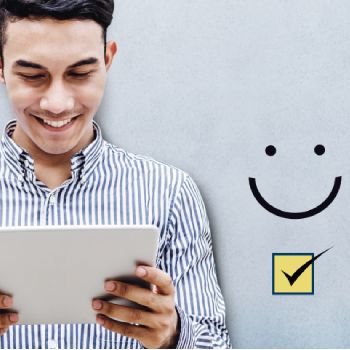Manual Troca da Tabela de Emolumentos 2024
Este manual visa orientar o cliente na atualização dos valores das tabelas de custas do ano de 2024, com vigência a partir de 08 de janeiro.
É aplicável a partir da versão 10.00 dos sistemas WCRC3, WNOTAS e WFINANCA.
Leia atentamente as instruções e execute os procedimentos descritos nas próximas páginas. Havendo dúvidas, entre em contato como nosso departamento de suporte.
|
ATENÇÃO >> Realize alterações nos valores dos serviços depois do expediente, evitando que os usuários acessem os sistemas durante as operações ou execute as modificações logo após o fechamento da registradora. Havendo algum programa em uso que dependa dos novos valores, estes somente serão aplicados se o usuário sair e entrar novamente do mesmo. >> Caso possua o programa de controle de mensalistas EXTRATO, lembre-se de lançar os serviços com preços antigos antes de colocar os novos valores dos emolumentos. >> Se o seu cartório utiliza a funcionalidade de enviar notas fiscais eletrônicas para a Prefeitura de São Paulo, realize os devidos ajustes e lançamentos que tenham valores da tabela antiga, no LIVRO CAIXA, antes de atualizar a tabela de custas. |
Passo 1 – Abra o programa ArgonAdmin:

Se não encontrar esse atalho em sua área de trabalho, localize o arquivo argonadmin.exe na pasta WADMIN e execute-o.

Passo 2 - Localize na barra de menus a opção Cadastro e acesse o item Serviços

Passo 3 – Verifique se os serviços (Receitas) estão com o campo Tabela Oficial preenchido.
Esse campo faz o vínculo dos serviços cadastrados nos sistemas da Argon com as tabelas oficiais publicadas pelas associações de cartórios (ARPEN SP, CNB SP, IEPTB).

Inicie a verificação utilizando as teclas PAGE UP ou PAGE DOWN ou digitando a descrição do serviço no campo Descrição e pressionando F2 em seguida.
Somente os itens correspondentes com as tabelas oficiais é que devem ser vinculados.
Para realizar o vínculo, pressione TAB no campo Tabela Padrão e selecione o serviço adequado exibido na tela, conforme o exemplo abaixo.

Pressione ENTER no código correto e em seguida F4 para confirmar a alteração. Será mostrada a mensagem.

Faça esse procedimento em todos os serviços, exceto naqueles que não tiverem correspondentes nas tabelas oficiais. Estes deverão ter os valores das parcelas de emolumentos digitados nos seus respectivos campos e confirmados com a tecla F4.
Passo 4 – Finalizada a verificação de todos os serviços, acesse o menu Outros e em seguida a opção Atualiza Tabela. Ou então utilize as teclas ALT-T.

Após acessar o item acima o sistema pedirá a seleção da natureza:

Marque os itens conforme a natureza e confirme.

Aguarde a conclusão do processamento.
Passo 5 – Ajustando os arredondamentos.
O sistema faz a importação das tabelas oficiais sem a parcela do ISS e calcula o valor deste imposto conforme as alíquotas e as regras de cálculo definidas em cada município do Estado de São Paulo, já para Capital o sistema faz a importação das tabelas oficiais com a parcela do ISS.
Em anos anteriores foram realizados pelas associações de cartórios alguns arredondamentos manuais com o objetivo de facilitar o troco.
Devido a esses fatores, cada serviço deverá ser verificado e alterado caso apresente valores divergentes em relação às tabelas oficiais completas obtidas nos sites das associações.
Para realizar os ajustes basta clicar no campo do emolumento, digitar o valor correto e pressionar a tecla F4.

Atenção! Se o campo não estiver acessível apague o código do campo Tabela Oficial para proceder com a alteração e após efetuá-la pressione a tecla F4.
| Você deverá verificar se todos os serviços estão com os valores corretos |
Pressione ESC para sair do sistema.
Passo 6 – Calculando e ajustando emolumentos de escrituras com valor declarado e protesto de títulos.
Os cartórios que lavram escrituras ou protesto de títulos deverão acessar os itens assinalados abaixo no menu Cadastro e na tela seguinte clicar no botão Calcula ISS.


Feito isso, confira todos os valores confrontando-os com a tabela do Colégio Notarial e altere-os se houver divergência. Neste caso, pressione ENTER sobre a faixa para ter acesso aos campos individuais.
Na tela seguinte

Finalize a edição pressionando ENTER no último campo.
|
IMPORTANTE >> Após as alterações dos valores, verifique os emolumentos ao efetuar a impressão das primeiras certidões no sistema de Registro Civil, pois existe a possibilidade de seu cartório emitir documentos cujos valores estão fixos dentro de cada modelo. Caso haja alguma divergência, entre em contato com o suporte. |
Argon Soluções em Tecnologia
Suporte técnico
Fone/WhatsApp: (11) 4428-7466
www.argon.com.br
suporte@argon.com.br
Documento revisado em 29/12/2023.